Instruktioner
Här kan du läsa mer om hur du arbetar i Taim. Vid frågor kontakta oss på taim@medietext.se eller ring på 08-13 40 00
1. Skapa undertexter till din film
a. Öppna app.taim.se och logga in. OBS! Taim köras med fördel i webbläsaren Chrome.
b. Klicka på ”Upload” i det högra hörnet för att ladda upp filmen du vill texta. Filen måste ligga lokalt på din dator.
c. Välj det språk som talas i filmen och klicka på ”Upload”. Taim analyserar nu talet och skapar undertexter.
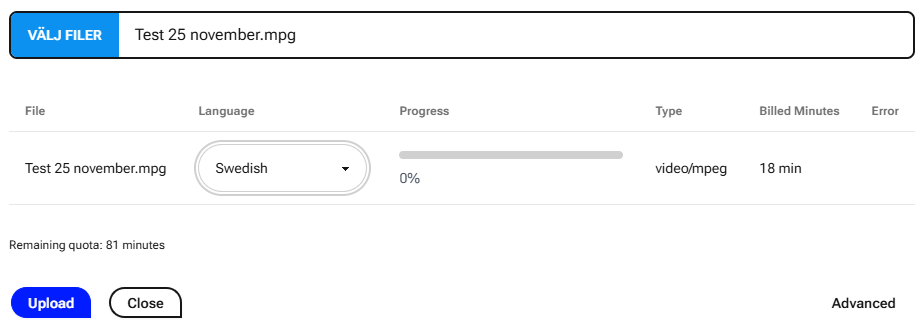
d. När undertexterna är klara ställs status om till ”Successfully Gererated Subtitles”.
Klicka på ”Edit” eller på filnamnet för att öppna undertexterna i redigeringsverktyget.
2. Redigeringsverktyget
a. Det här du granskar och slutredigerar dina undertexter.
Alla funktioner för att spela videon, redigera text, flytta ord etc. finns i menyn ovanför videon. Alla funktioner har ett eget kortkommando. Ju fler kortkommandon du använder desto effektivare kommer du bli i din redigering. Du kan ändra kortkommandot genom att högerklicka på funktion och skriva in ett nytt kommando. Alla ändringar sparas automatiskt allt eftersom du redigerar dina undertexter.
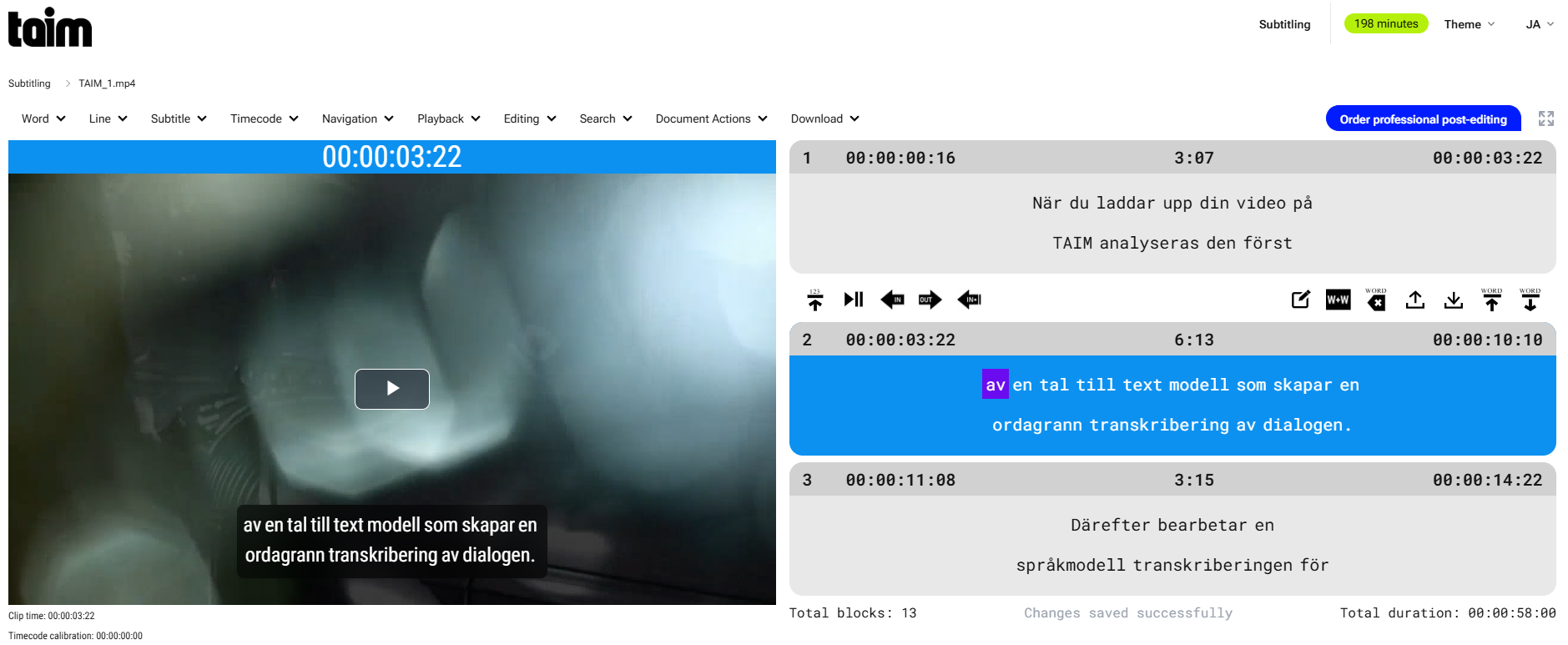
b. De mest användbara funktionerna finns även som knappar i snabbpanelen ovanför det aktiva textblocket.

Funktioner i snabbpanelen från vänster till höger:
a. ”Go to subtitle nr” – gå till ett specifikt textblock.
b. ”Play/Pause” – startar och pausar videon.
c. ”Capture in/out time” – sätt ny in- eller uttid från räkneverket i bild.
d. ”Capture in and previous out time” – sätter ny intid och anpassa uttid
på föregående textblock.
e. ”Edit word” – öppnar upp ett ord för redigering.
f. ”Delete word” – raderar ord.
g. ”Merge words” – slår samman två ord.
h. ”Move word up/down” – flyttar ord mellan rader.
i. ”Move word to previous/next subtitle” – flyttar ord mellan textblock.
4. Spela och pausa videon
Alla funktioner för att spela, pausa och stega i videon finns i menyn ”Playback”.
Du spelar och pausar videon med kortkommandot ”Numpad5”.
Du kan stega bildruta för bildruta med funktionen ”Step frame backwards”
och ”Step frame forwards” som nås med kortkommandot ”Numpad4” och ”Numpad6”.
5. Navigera mellan ord och textblock
När videon är pausad kan du fritt röra dig mellan ord och textblock.
Använd pilarna på ditt tangenbord för att gå mellan ord inom
ett textblock. Använd ”Page up” och ”Page Down” för att gå mellan textblock.
Alla funktioner kopplade till att navigera mellan och block
finns i menyn ”Navigation”.
6. Redigera text
Navigera till ordet du vill redigera och slå ”Enter”. När du aktiverat redigering kan du skriva om, ta bort eller lägga till text. Du sparar din ändring genom att slå ”Enter” igen. Du raderar ord med funktionen ”Delete word” eller med kortkommandot ”Ctrl+backsteg”. Du kan alltid ångra en ändring genom funktionen ”Undo” med kortkommandot ”Ctrl+Z”. Alla funktioner kopplade till textredigering finns i menyerna ”Word”, ”Editing” och ”Document Actions”.
7. Flytta ord inom eller mellan textblock
För bästa läsbarhet ska grammatiska enheter skrivas ut på samma rad eller inom samma textblock. Ibland kan det därför bli nödvändigt att flytta ord mellan rader eller textblock.
Alla funktioner kopplade till att flytta ord finns i menyn ”Word” eller på funktionspanelen. Använd kortkommandot ”Ctrl + Uppåtpil” och ”Ctrl + Nedåtpil” för att flytta ord mellan rader. Använd kortkommandot ”Ctrl+alt+Uppåtpil” och ”Ctrl+alt+Nedåtpil” för att flytta ord mellan textblock. När du flyttar ord mellan textblock justeras tidkoden automatiskt.
8. Ändra in- och uttid
Med in- och uttid syftar man till tidsangivelsen då ett textblock dyker upp och försvinner ur bild. Den sammanställda tiden då ett textblock ligger i bild benämns som exponeringstid. I Taim sätts in- och uttiderna automatiskt men ibland måste de justeras. Exempelvis om man vill tidigarelägga eller förlänga exponeringstiden. Eller om du lägger till ett nytt textblock som måste förses med ny in- och uttid. I Taim finns två sätt att ändra in- och uttiderna.
a.Redigera manuellt
Använd funktionen ”Edit in/out time” för att manuellt skriva in en ny in- eller uttid på det aktiva textblocket. Du sparar den nya in- eller uttiden genom att slå ”Enter”.
b.Ta in- eller uttid från aktiv speltid
Du kan även ta den aktiva tidkoden från räkneverket i videon genom funktionen
”Capture in/out time”. Stega i videon till den tidsangivelse du vill ändra till. Använd därefter funktionen ”Capture in/out time” för att automatiskt ta den aktiva in- eller uttiden från räkneverket i videon.
9. Lägg till, ta bort eller justera textblock
Under menyn ”Subtitle” hittar du funktioner för att lägga till, ta bort, dela och slå samman textblock. När du delar och slår samman textblock justeras tidkoden automatiskt.
10. Lägg till och ta bort rader inom ett textblock
Under menyn ”Line” hittar du funktioner för att lägga till rader, ta bort rader och göra radbrytningar. När du gör en radbrytning delas raden från det aktiva ordet.
11. Sök på ord
Med funktionen ”Search” kan du söka på ord. Med funktionen ”Search and replace” kan du söka upp och ersätta ett ord. Det är en bra funktion att använda om maskinen konsekvent har feltolkat ett ord genom hela filmen
12. Ladda ner dina undertexter
När du är klar med slutredigeringen är det dags att ladda ner dina undertexter. Klicka på knappen ”Download” i menyraden och välj vilket format du vill ladda ner. Vi erbjuder formaten SRT eller VTT.
13. Beställ professionell slutredigering
Om du inte har tid att redigera dina undertexter kan du beställa en professionell slutredigering av Svensk Medietext. Klicka på knappen ”Order professional post-editing” och välj ”Confirm”. Du får ett bekräftelsemejl till mejladressen du uppgav när du registrerat ditt konto. Priset per minut är 62 kr.
Undertexterna levereras till samma mejladress inom 1-2 arbetsdagar i formatet SRT
och VTT.
Obs. gäller för speltid upp till 90 min. Om speltiden överstiger 90 min eller om du har flera filmer som ska textas, kontakta oss på taim@medietext.se.
Fakturan för uppdraget skickas efter leverans.
14. Köp flera krediter
När du startar ditt konto får du en provperiod som pågår i 30 dagar.
Under denna period får du tillgång till 600 krediter vilket motsvarar 10 timmar undertextning.
Om du vill fortsätta använda Taim kan du antingen köpa krediter per användning eller teckna ett abonnemang.
Betala per användning
Köp krediter för den video du vill texta. Du betalar för uppladdad speltid.
Pris: 300 kr per timme
Du köper krediter via din profil på app.taim.se
Köp genomförs med bankkort
Abonnemang
En användare. 5 timmar video att texta per månaden
Pris: 799 kr
Extra timmar: 149 kr per timme
Fri uppsägningstid
Kontakta oss på taim@medietext.se om du vill teckna ett abonnemang
Vid frågor kontakta oss på taim@medietext.se
eller ring på 08-13 40 50